Excel VLOOKUP関数で特定文字列を含む(前方一致、部分一致、後方一致)検索を行う方法
VLOOKUP関数の通常の使用方法では
完全に一致するものか(検索の型False)、近いものを取得しますが、(検索の型True)
ワイルドカードを組み合わせると前方一致、部分一致、後方一致での
文字列のあいまい検索を行うことが可能になります。
手順
VLOOKUP関数の第一引数(検索値)にワイルドカードの*(アスタリスク)を利用します。
| 一致形式 | 方法 |
|---|---|
| 前方一致 | *を検索値の後に付ける |
| 部分一致 | *を検索値の前後に付ける |
| 後方一致 | *を検索値の前に付ける |
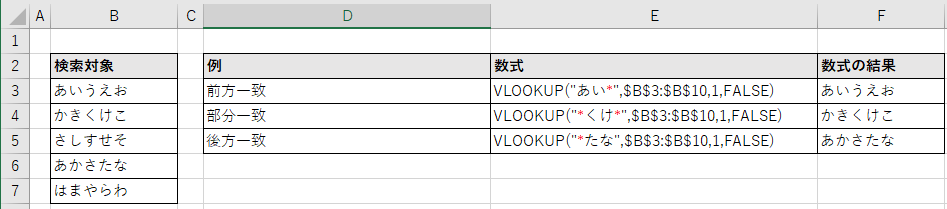
この*は任意の数の文字列を意味します。
これは0文字でも合致するため、「あい」「くけ」「たな」でも一致します。
もし*をワイルドカードでなく、文字のアスタリスクとして扱いたい場合は
~(チルダ)を手前に付けて~*とする必要があります。
新関数XLOOKUP関数の場合
XLOOKUP関数でも同様に利用可能ですが、
引数の一致モードに2を指定しないとワイルドカードが機能しません。
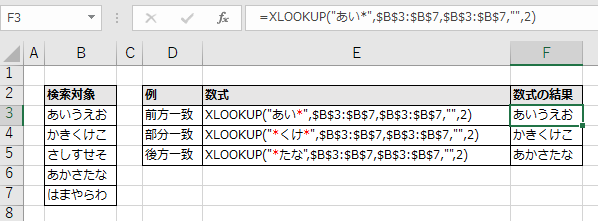
Excelを効率的に習得したい方へ
当サイトの情報を電子書籍用に読み易く整理したコンテンツを
買い切り950円またはKindle Unlimited (読み放題) で提供中です。

Word-A4サイズ:1,400ページの情報量で
(実際のページ数はデバイスで変わります)
基本的な使い方、関数の解説(140種類)、
頻出テクニックと実用例(109種類)、
XLOOKUP関数、LET関数、シートビュー、LAMBDA関数、スピルなど便利な新機能を紹介。
体系的に学びたい方は是非ご検討ください。
アップデートなどの更新事項があれば随時反映しています。
なお購入後に最新版をダウンロードするには
Amazonへの問い合わせが必要です。